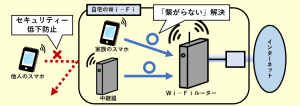エレコム製Wi-FiルーターのログインIDとパスワードの変更手順

スポンサーリンク
- 記事の内容
- エレコム製Wi-Fiルーターの管理画面のログインIDとパスワードを変更する手順

エレコム製Wi-FiルーターのログインIDとパスワードの変更手順
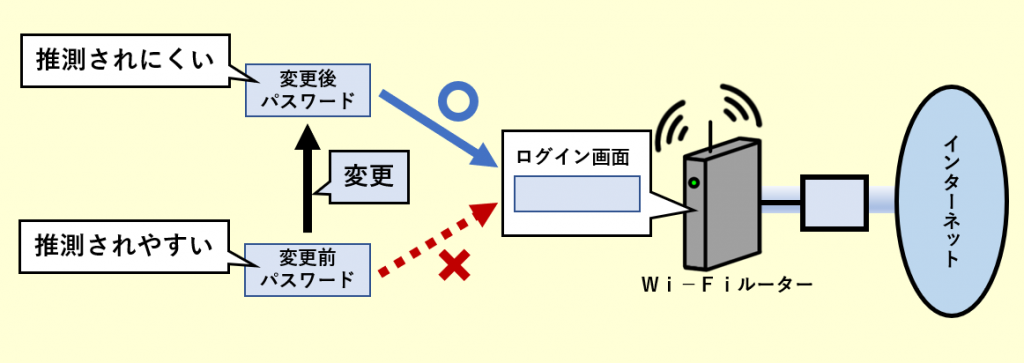
①.管理画面(設定ユーティリティ)に入る
②.ログインIDとパスワードを変更

- HOME画面から「その他設定」をタップ
- 「ログインID/パスワード」をタップ
- 変更後の「新ログインID」「新パスワード」「新パスワードの再入力」を入力
- ログインIDとパスワードを一緒に変更できます。
- パスワードだけを変更する場合は、「新ログインID」には現在と同じログインIDを入力します。
- 入力欄下部の「パスワード強度」は、パスワードの堅ろう性を示すため、なるべく「強」になるパスワードを考えます。
- ログインIDとパスワードは、絶対に忘れないようにします。
- [適用]をタップして完了
- タップ後に内容確認の表示等はなく、即座に設定が反映されるため、入力誤りのないように注意します。
(参考)パスワードが違い、管理画面に入れない時の対処法
①.入力したユーザーIDとパスワードは、正しい値だと思う場合
- 半角で入力しているか確認
- ユーザーIDとパスワードは、必ず半角の英数字だけで構成します。
②.初めて管理画面に入った時、説明書に沿ってパスワードを設定した記憶がある場合
- 本体同梱の「かんたんセットアップシート(初期値)」を確認
- パスワード忘れの防止のため、手書き記入の指示があります。もしかしたら、変更時に記録を書いて残しているかも知れません。
- ユーザーIDは、初期値が印刷されています。もし初期値から変更したとしても、パスワード同様に、記録を残してあるかも知れません。
③.完全にユーザーIDとパスワードを忘れたし、設定の記録も残っていない場合
- 管理画面には入れません
- 管理画面に入るには、初期化が必要です。
- 本体の初期化により、設定が完全にリセットされてしまうため、承知の上で行います。
- 初期化後も同様の機能を使い続ける場合は、改めて最初から設定し直すことになります。

スポンサーリンク
Wi-Fiやインターネット設定のおすすめ業者
「くらしのマーケット」(有料サービス)を利用して、Wi-Fiの設定やインターネット接続に関するトラブルを、専門の業者に依頼して解決できます。